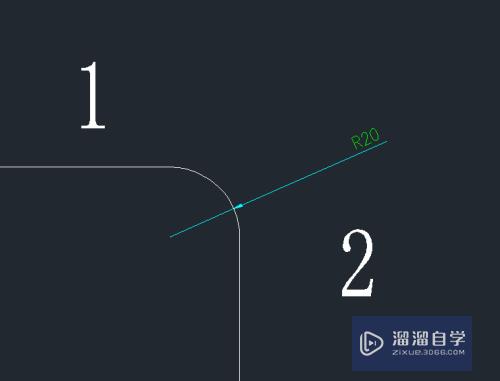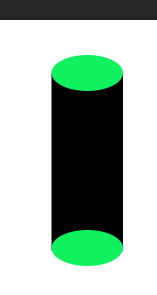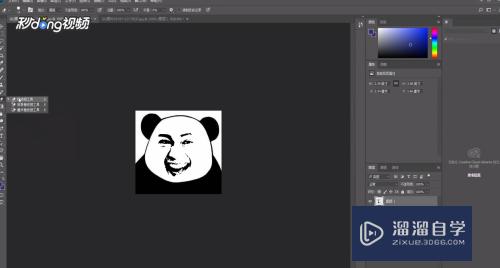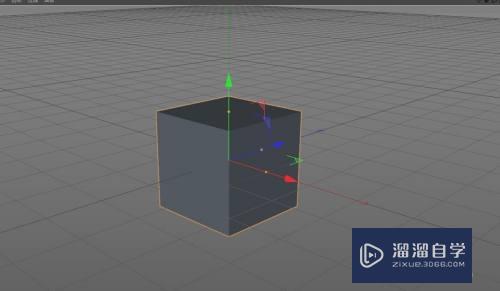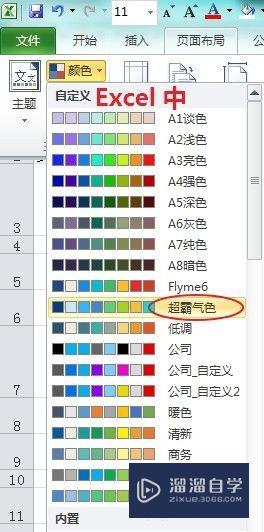PS怎么绘制弯曲箭头(ps怎么绘制弯曲箭头图案)优质
在很多场景中。箭头一般都是一种指示的作用。目的是为了引导人们找到重要的位置。那么在PS中。我们要怎么绘制弯曲箭头呢?下面小渲就带大家一起来看看方法吧。
图文不详细?可以点击观看【PS免费视频教程】
工具/软件
硬件型号:戴尔灵越15
系统版本:Windows7
所需软件:PS CS4
方法/步骤
第1步
打开PS软件。执行文件-新建命令。快捷键Ctrl+N新建文档。默认填充白色。
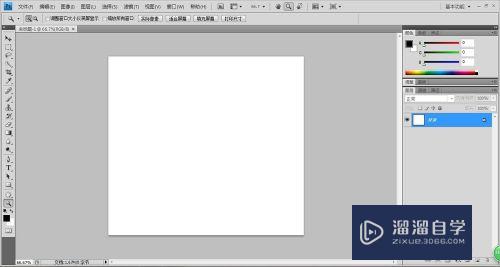
第2步
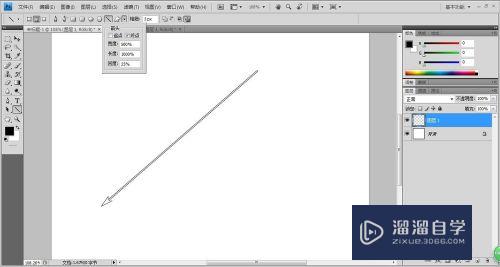
第3步
箭头形状绘制出来了。按Ctrl+T快捷键。再单击右键选择变形。
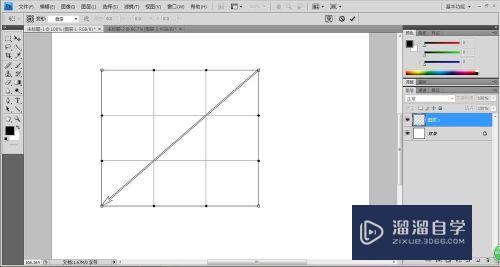
第4步
调整各个控制点。调整到合适的效果。如图:
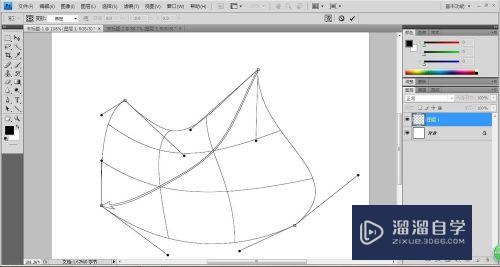
第5步
箭头已调整弯曲。单击右键。选择:填充路径。再选择颜色。为箭头填充颜色。
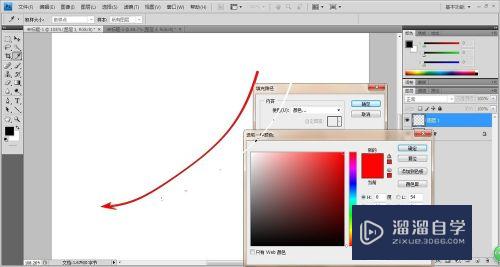
第6步
单击确定。弯曲箭头绘制完成。可将背景图层隐藏。然后保存PNG或者PSD文件用于其他操作。
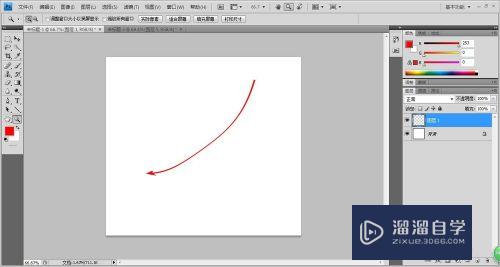
以上关于“PS怎么绘制弯曲箭头(ps怎么绘制弯曲箭头图案)”的内容小渲今天就介绍到这里。希望这篇文章能够帮助到小伙伴们解决问题。如果觉得教程不详细的话。可以在本站搜索相关的教程学习哦!
更多精选教程文章推荐
以上是由资深渲染大师 小渲 整理编辑的,如果觉得对你有帮助,可以收藏或分享给身边的人
本文标题:PS怎么绘制弯曲箭头(ps怎么绘制弯曲箭头图案)
本文地址:http://www.hszkedu.com/73937.html ,转载请注明来源:云渲染教程网
友情提示:本站内容均为网友发布,并不代表本站立场,如果本站的信息无意侵犯了您的版权,请联系我们及时处理,分享目的仅供大家学习与参考,不代表云渲染农场的立场!
本文地址:http://www.hszkedu.com/73937.html ,转载请注明来源:云渲染教程网
友情提示:本站内容均为网友发布,并不代表本站立场,如果本站的信息无意侵犯了您的版权,请联系我们及时处理,分享目的仅供大家学习与参考,不代表云渲染农场的立场!